Rengöra dokumentmataren
|
Om något av följande problem uppstår när dokumentet scannas från dokumentmataren, måste dokumentmataren rengöras.
Dokumentet scannas inte tydligt
Storleken på dokumentet kan inte detekteras
Dokumentet blir smutsigt vid scanning
Pappersstopp uppstår ofta
|

|
|
Rulla valsarna medan du rengör dem.
|
1
Slå av strömmen och dra ur kontakten ur uttaget.

Kontrollera maskinens status innan du stänger av den. Du kan stänga av maskinen även om den utför en åtgärd, men detta kan orsaka att åtgärden avbryts eller att data skadas.
2
Dra i spaken och öppna dokumentmatarens lucka.

3
Rengör valsarna innanför dokumentmatarens lucka.
Fukta en mjuk tygduk med vatten, vrid ur den väl och torka sedan av valsarna med den. Torka sedan av valsarna med en mjuk torr tygduk.
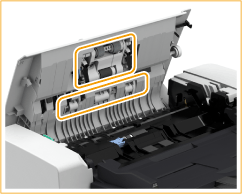

Om valsarna och områdena kring dem är mycket smutsiga, rengör du dem. Fukta en tygduk med vatten, vrid ur den väl och torka sedan av de smutsiga områdena. Torka sedan av områdena med en mjuk torr tygduk.

4
Rengör innanför den inre luckan i dokumentmataren.

|
Öppna den inre luckan i dokumentmataren.
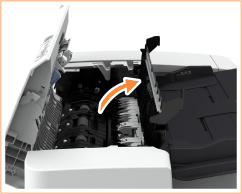
|

|
Torka av den genomskinliga plasten.
Fukta en mjuk tygduk med vatten, vrid ur den väl och torka sedan av platsten med den. Torka sedan av plasten med en mjuk, torr tygduk.

Vänta tills fukten har torkat helt innan du går vidare till nästa steg.
|

|
Torka av valsarna (totalt tre ställen) innanför den inre luckan.
Fukta en mjuk tygduk med vatten, vrid ur den väl och torka sedan av valsarna med den. Torka sedan av valsarna med en mjuk torr tygduk.
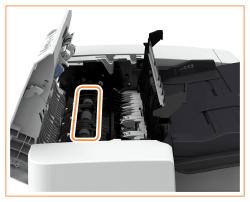
Vänta tills fukten har torkat helt innan du går vidare till nästa steg.
|

|
Stäng den inre luckan i dokumentmataren.
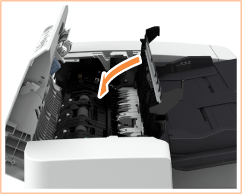
|

När du stänger dokumentmatarens inre lucka måste du vara försiktig så att du inte klämmer och skadar fingrarna.
5
Rengör dokumentmatarens scanningsyta (tunn glasremsa) och det vita området (valsar och glas).

|
Öppna dokumentmataren.
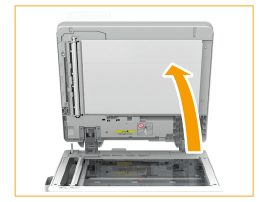
|

|
Rengör den vita plåten.
Fukta en mjuk tygduk med vatten, vrid ur den väl och torka sedan av plåten med den. Torka sedan av plåten med en mjuk, torr tygduk.
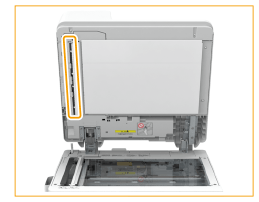
Vänta tills fukten har torkat helt innan du går vidare till nästa steg.
|

|
Rengör dokumentmatarens scanningsyta.
Fukta en mjuk tygduk med vatten, vrid ur den väl och torka sedan av ytan med den. Torka sedan av området med en mjuk, torr tygduk.

Vänta tills fukten har torkat helt innan du går vidare till nästa steg.
|

|
Stäng dokumentmataren.
|

Var försiktig när du stänger dokumentmataren så att du inte klämmer fingrarna.
6
Stäng dokumentmatarens lucka försiktigt.

Var försiktig när du stänger locket så att du inte klämmer fingrarna.
7
Sätt i kontakten i ett vägguttag och slå på strömmen.

|
Om det fortfarande finns ränder på originalen eller papperet efter att dokumentmataren rengjortsFyll på ungefär 10 ark A4-papper i dokumentmataren och gör följande för att <Rengör dokumentmataren>. När meddelandet som indikerar att rengöringen är klar visas, pröva att använda dokumentmataren för att kopiera ett original för att kontrollera att problemet har åtgärdats.
Det tar cirka 15 sekunder att rengöra dokumentmataren.
|